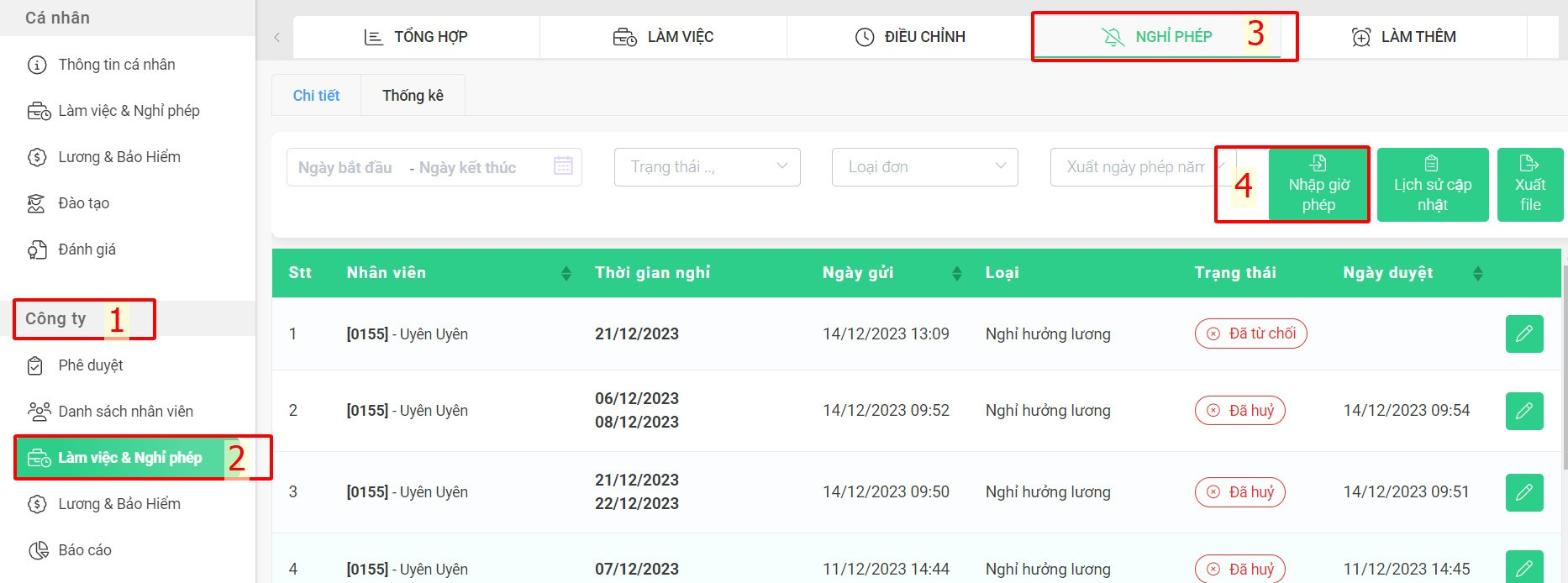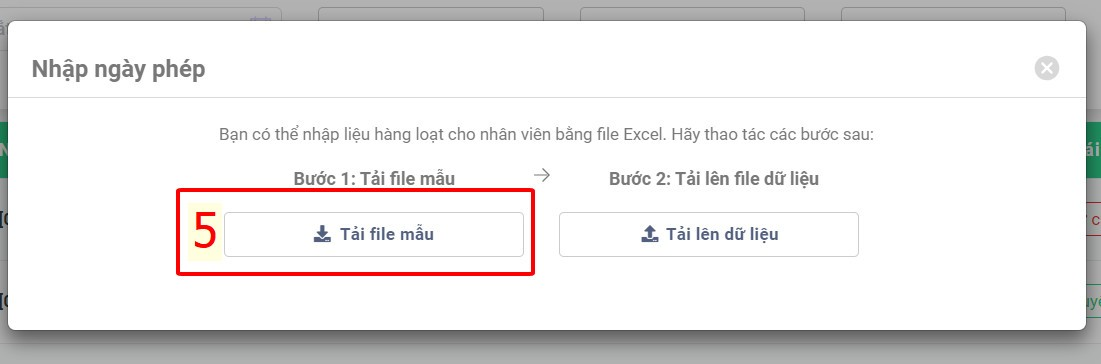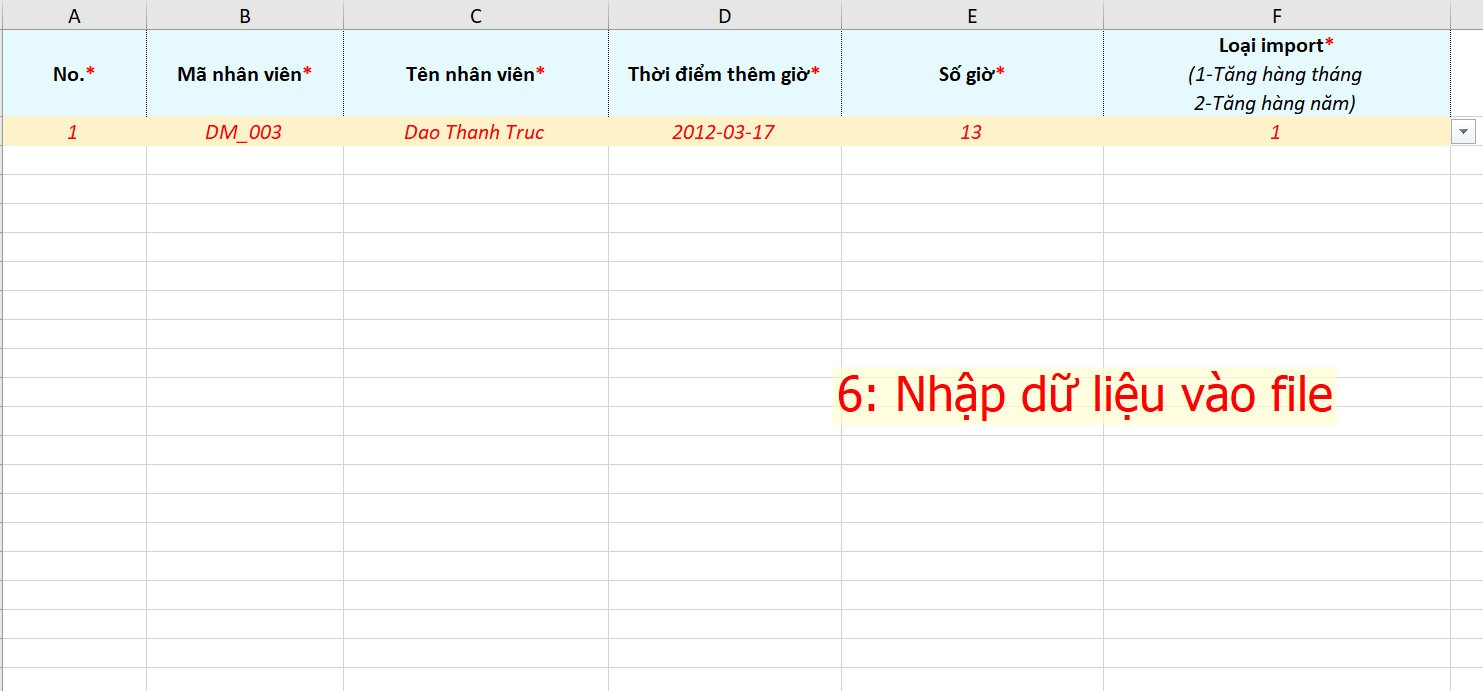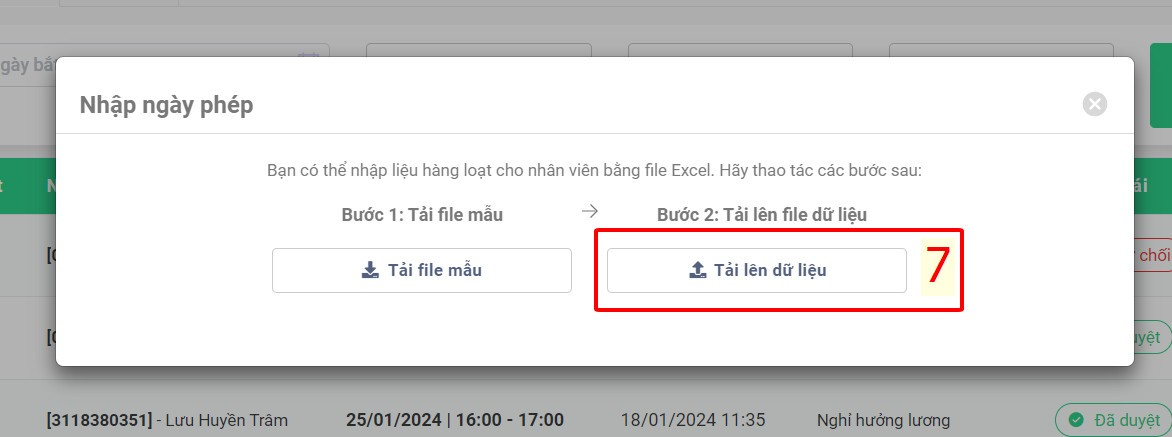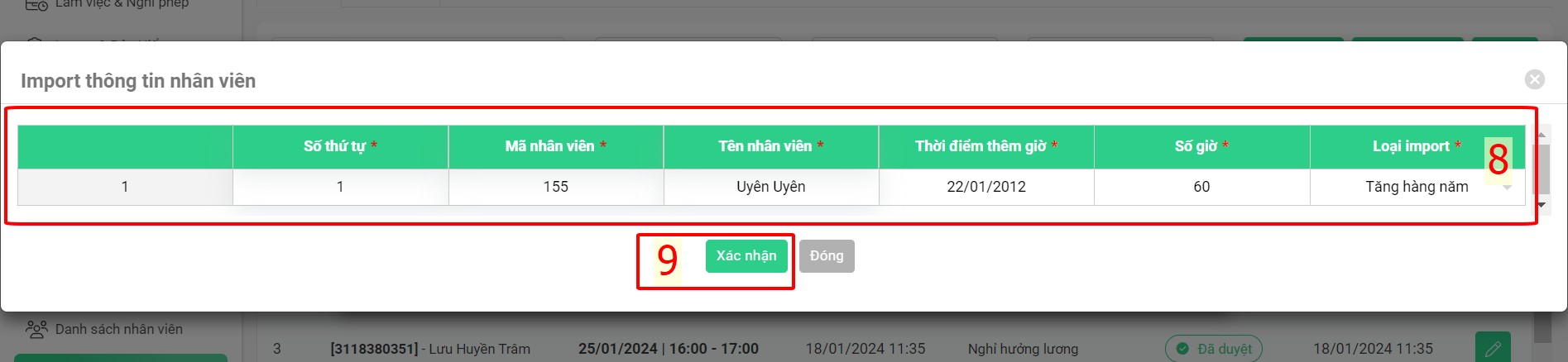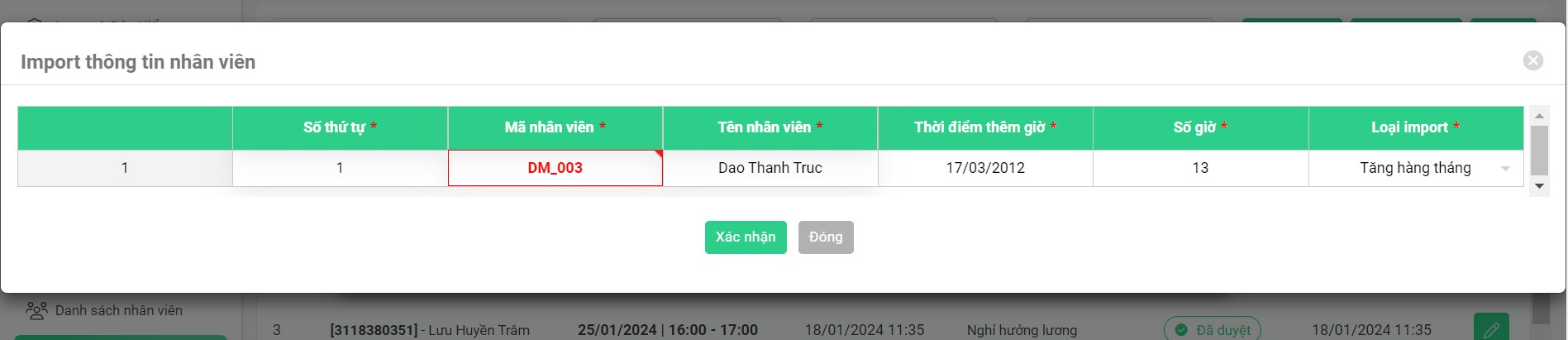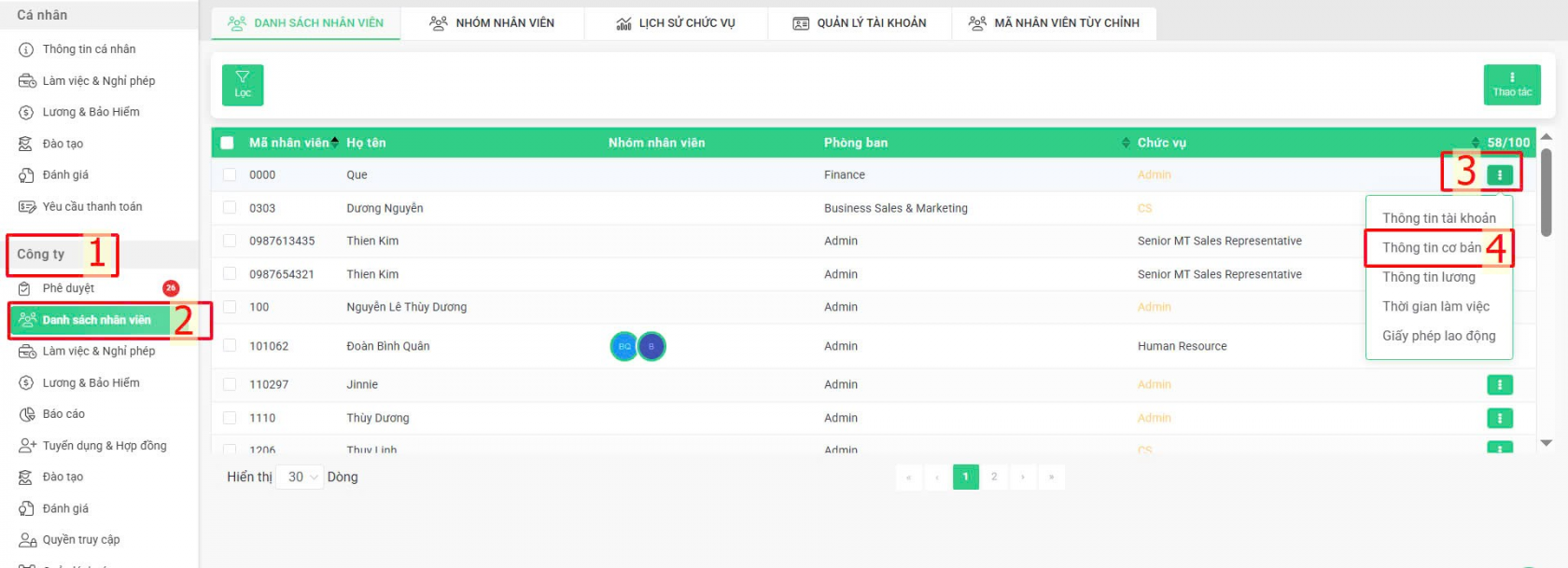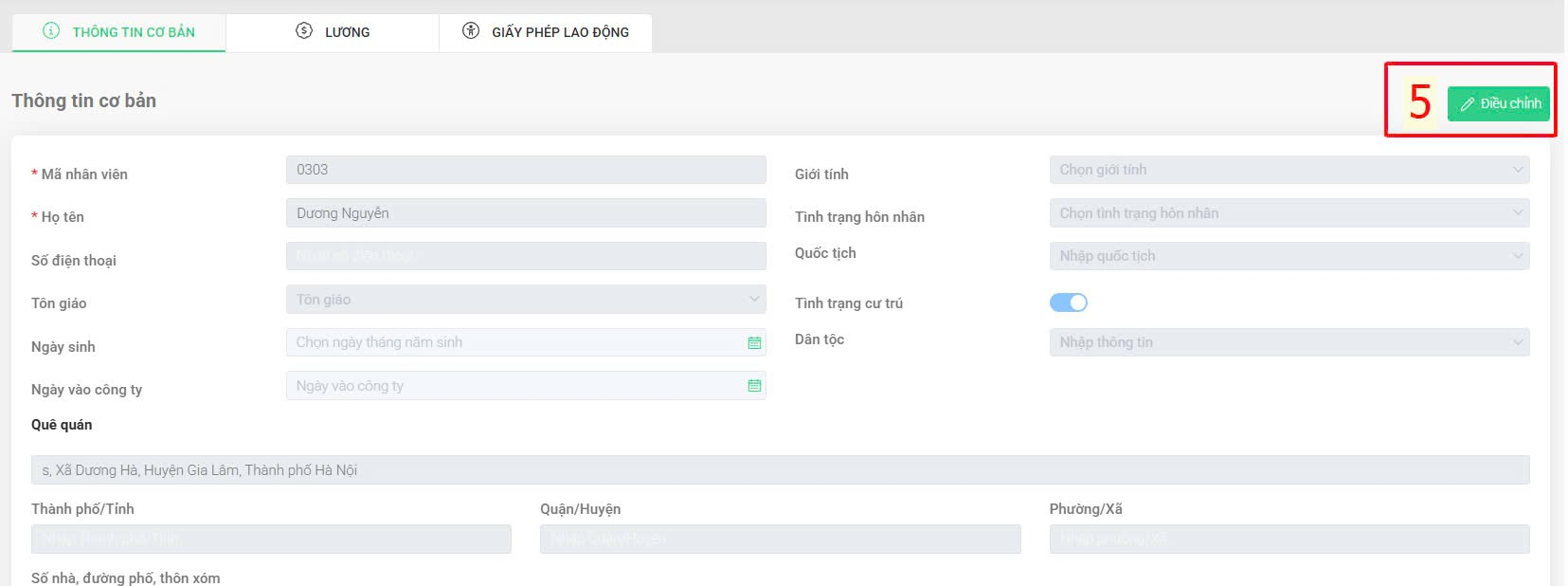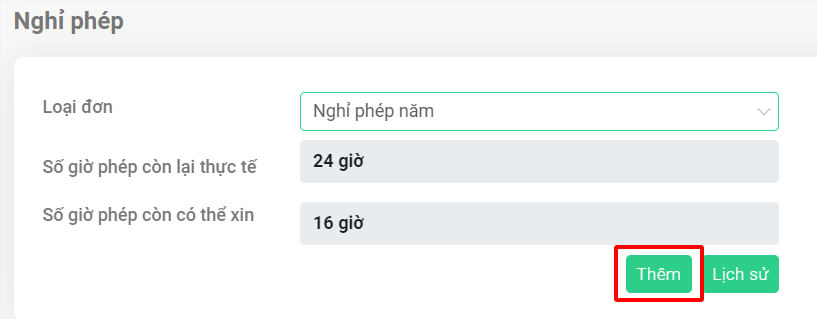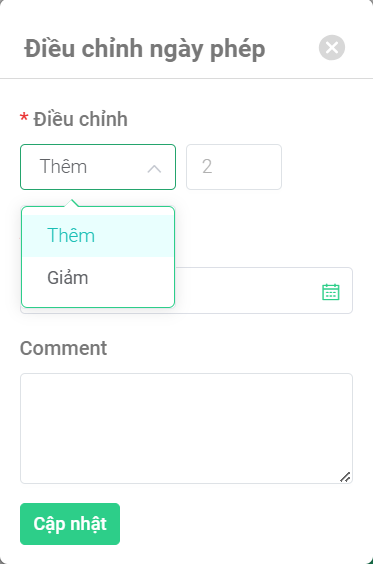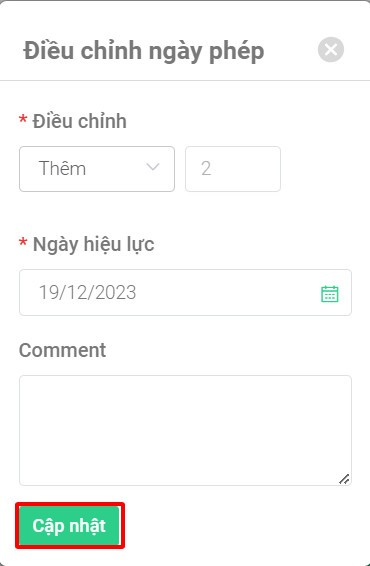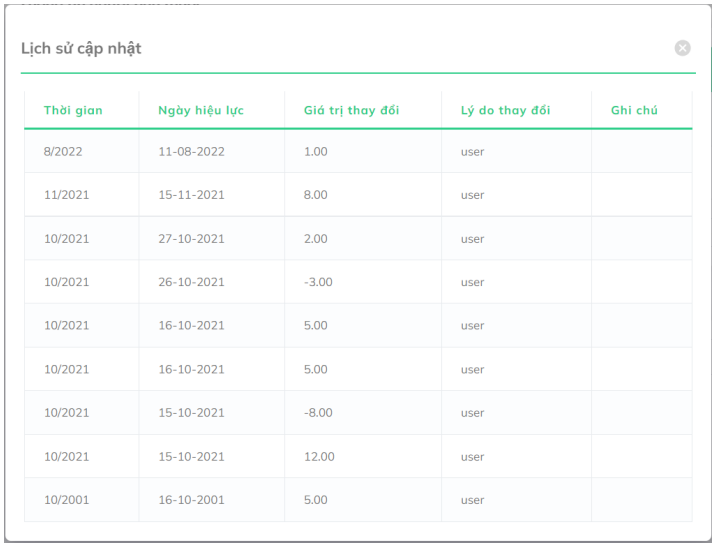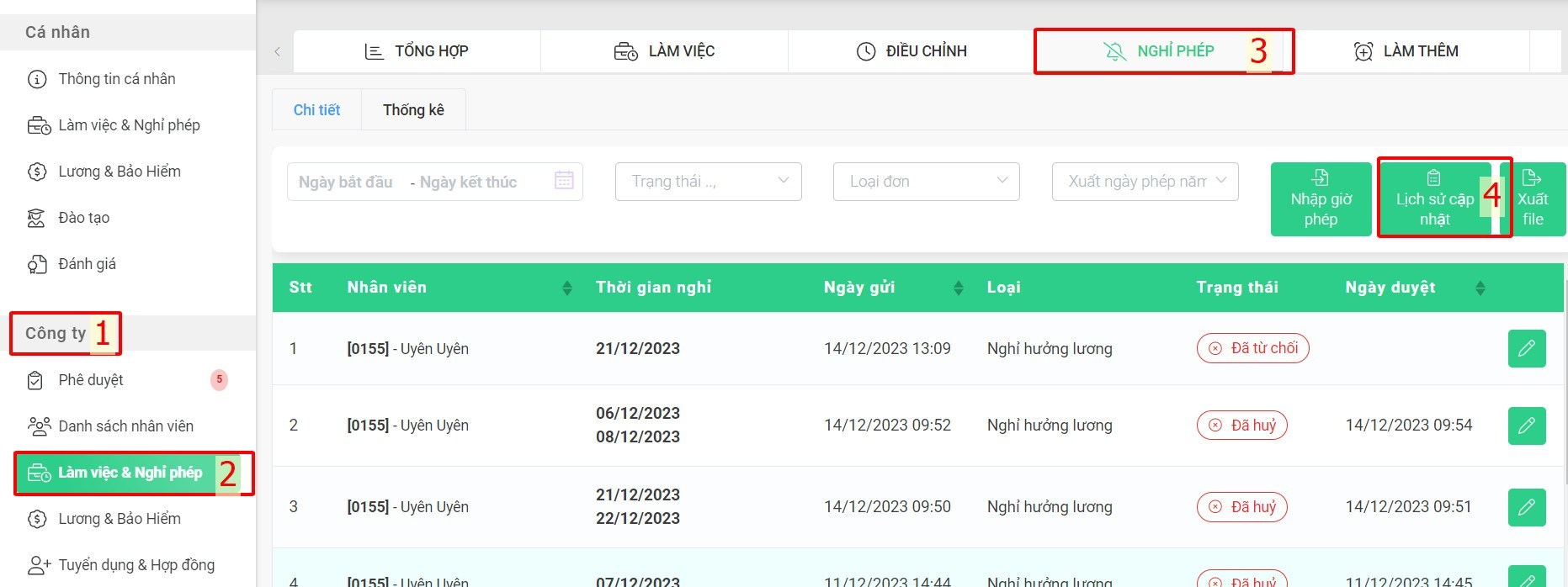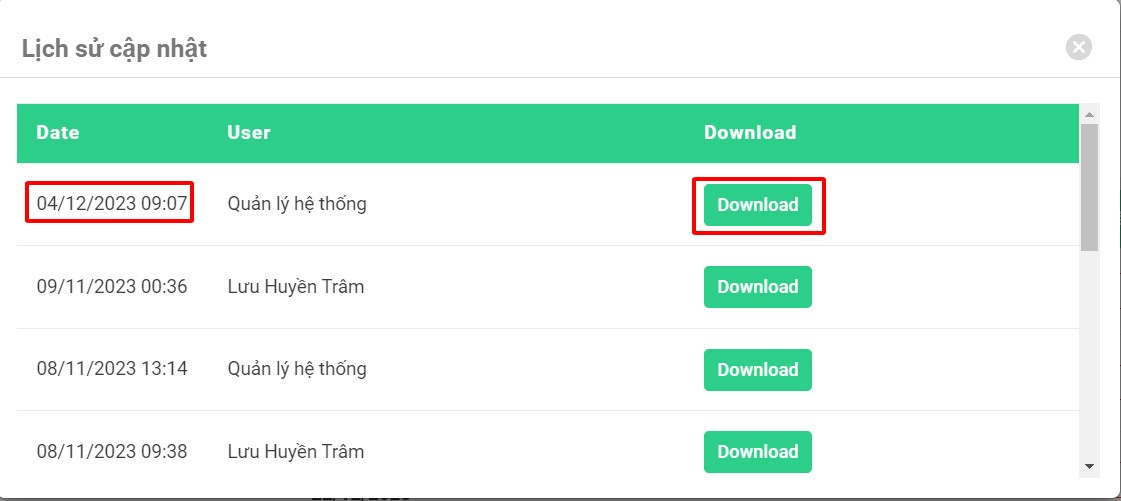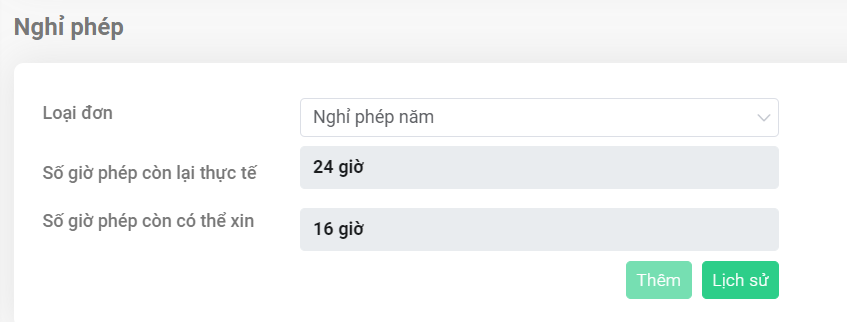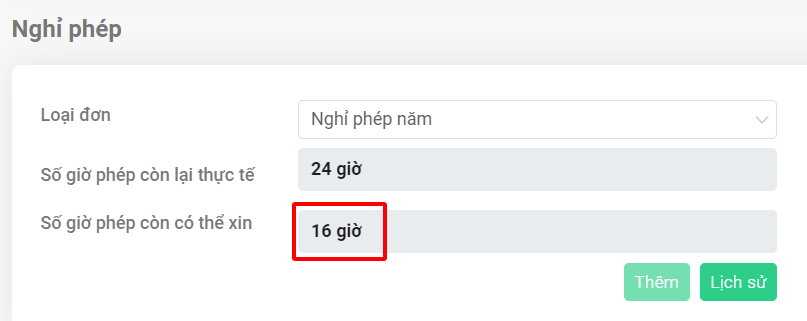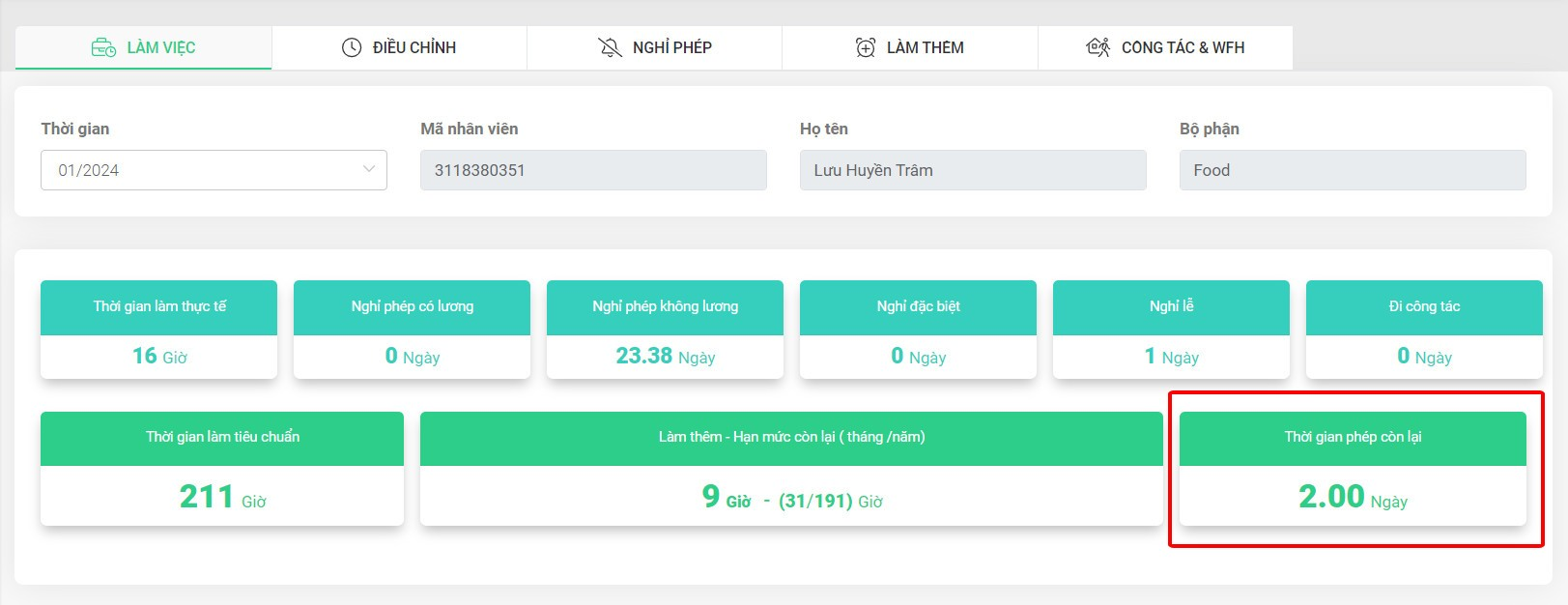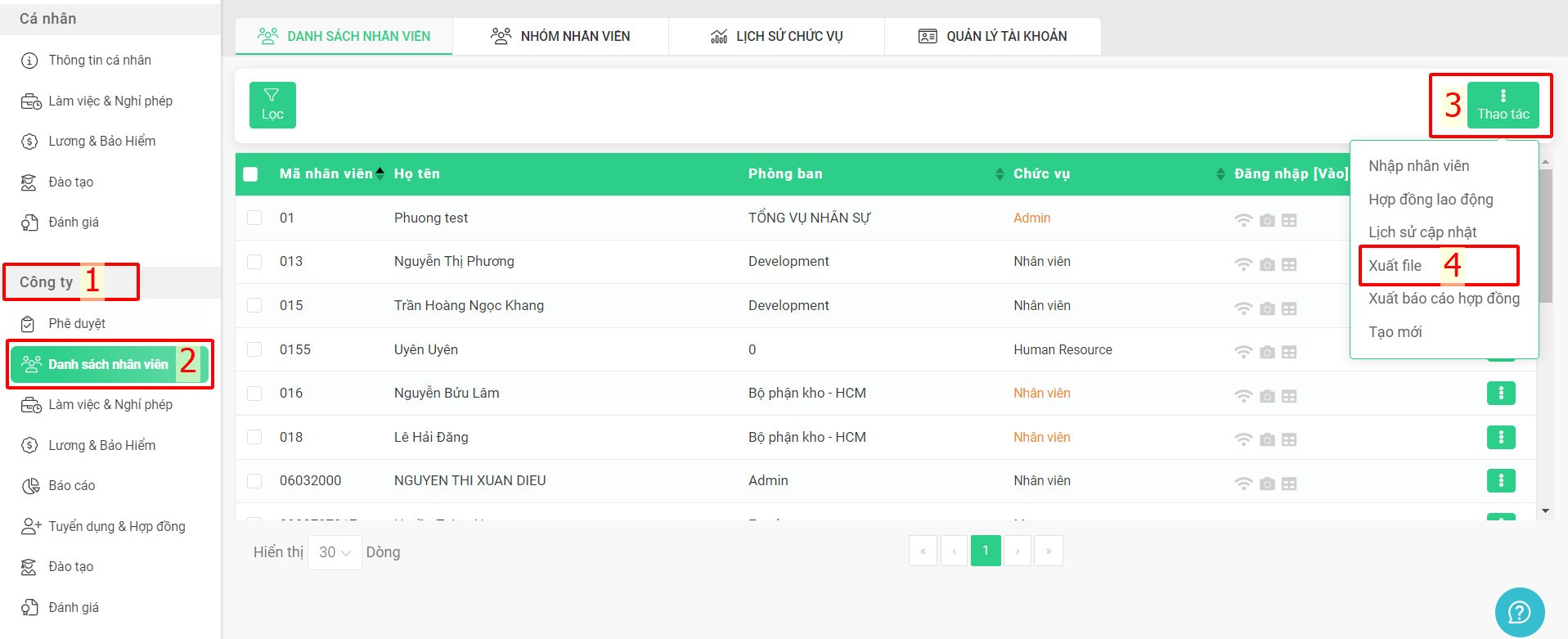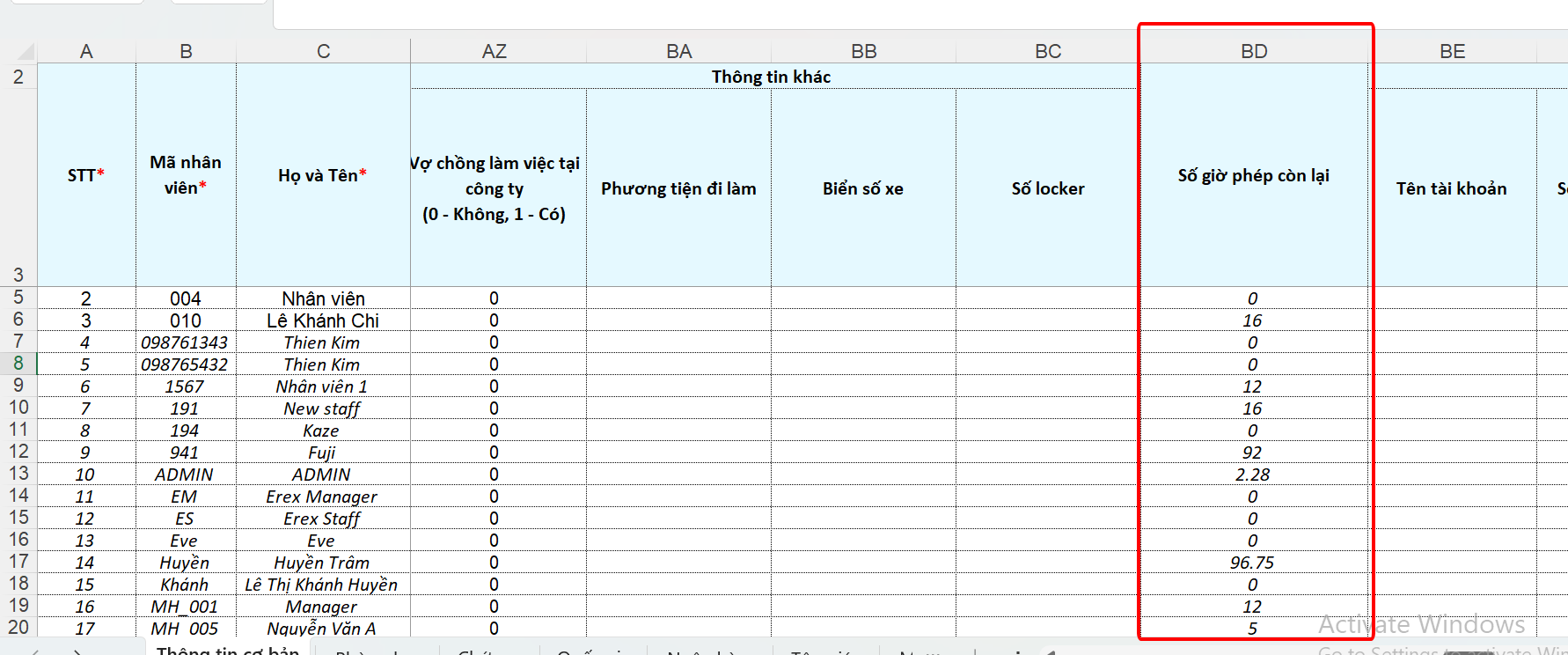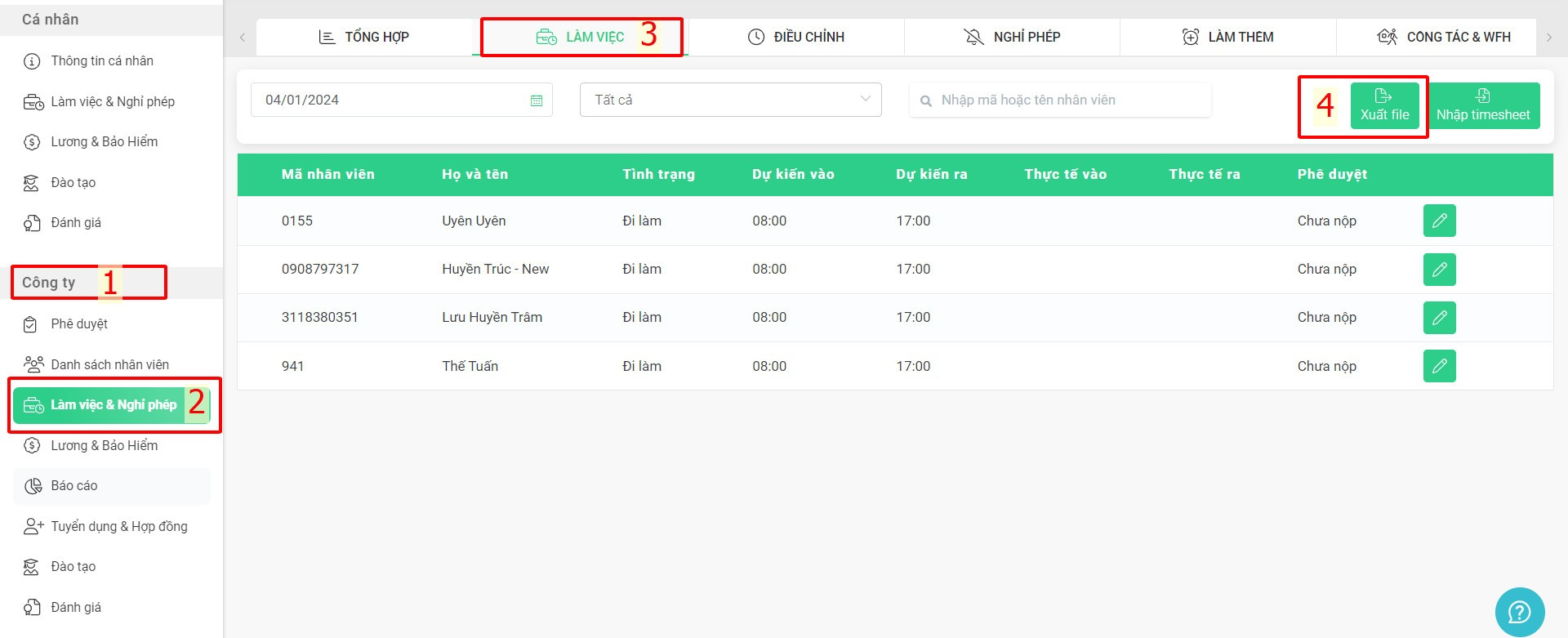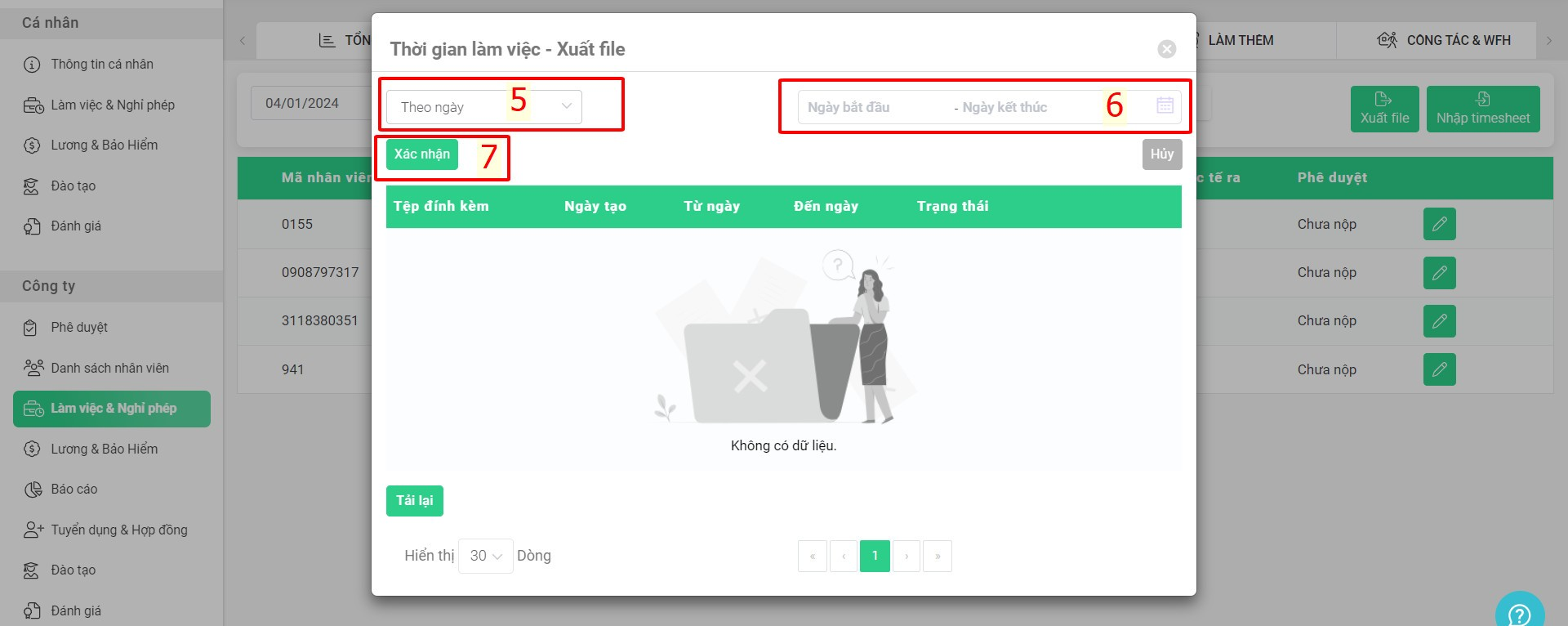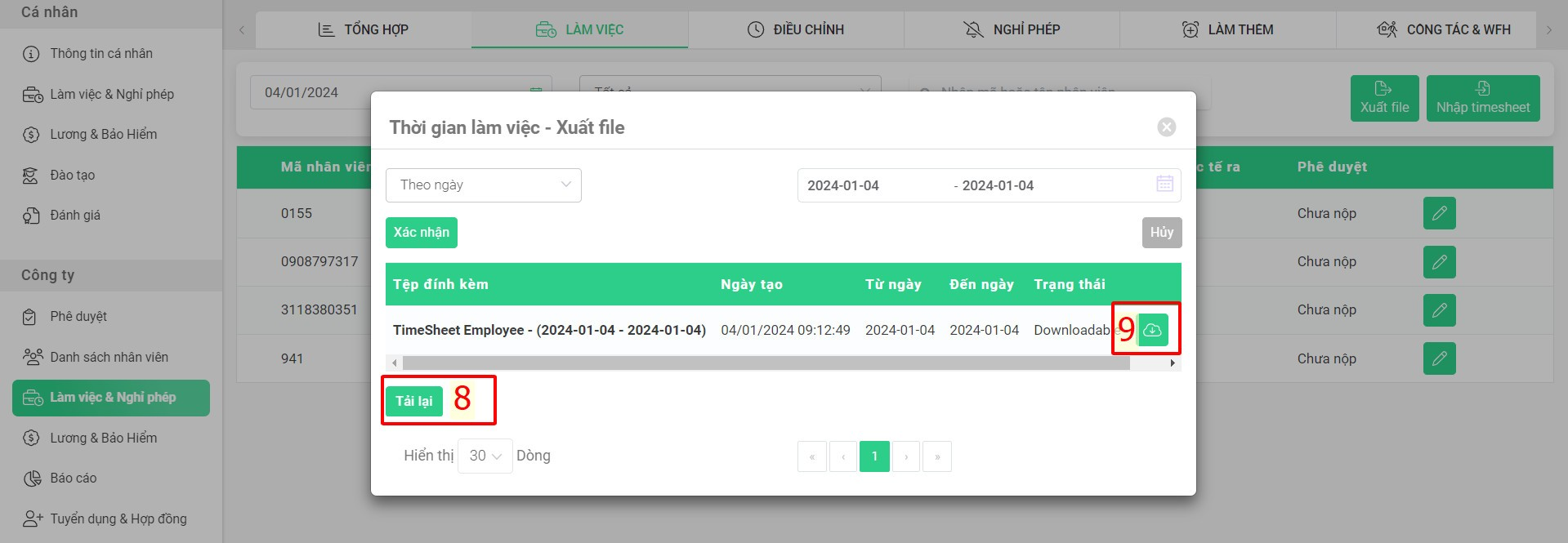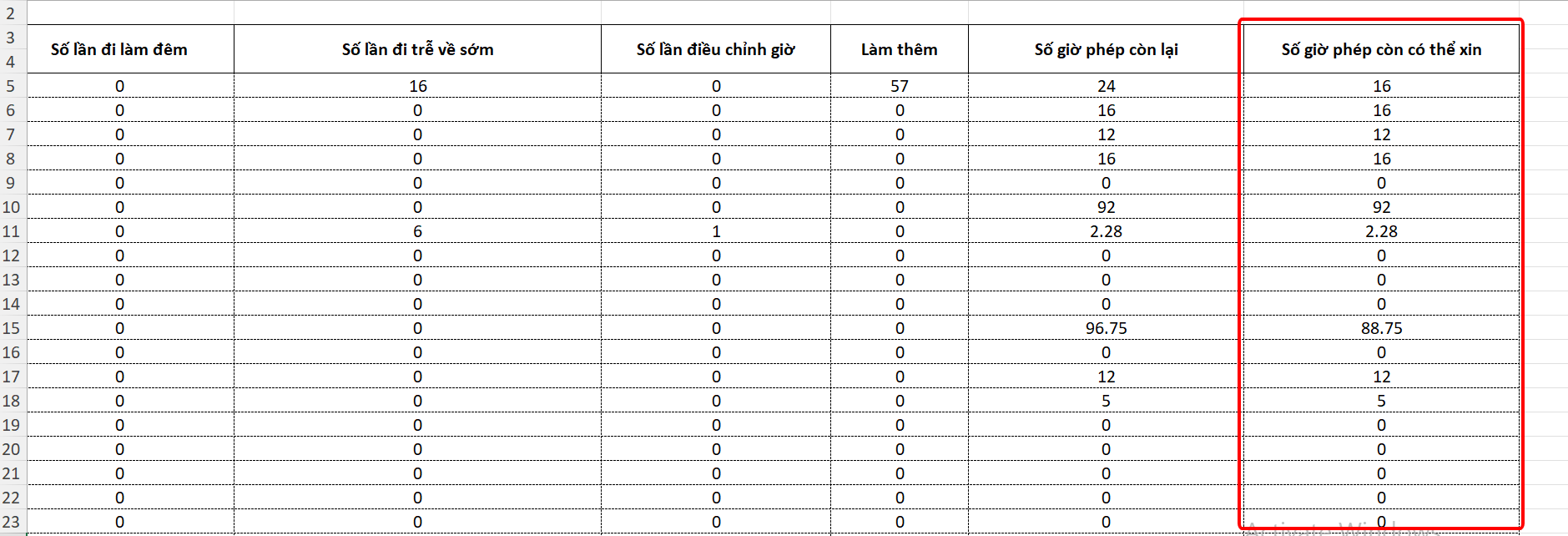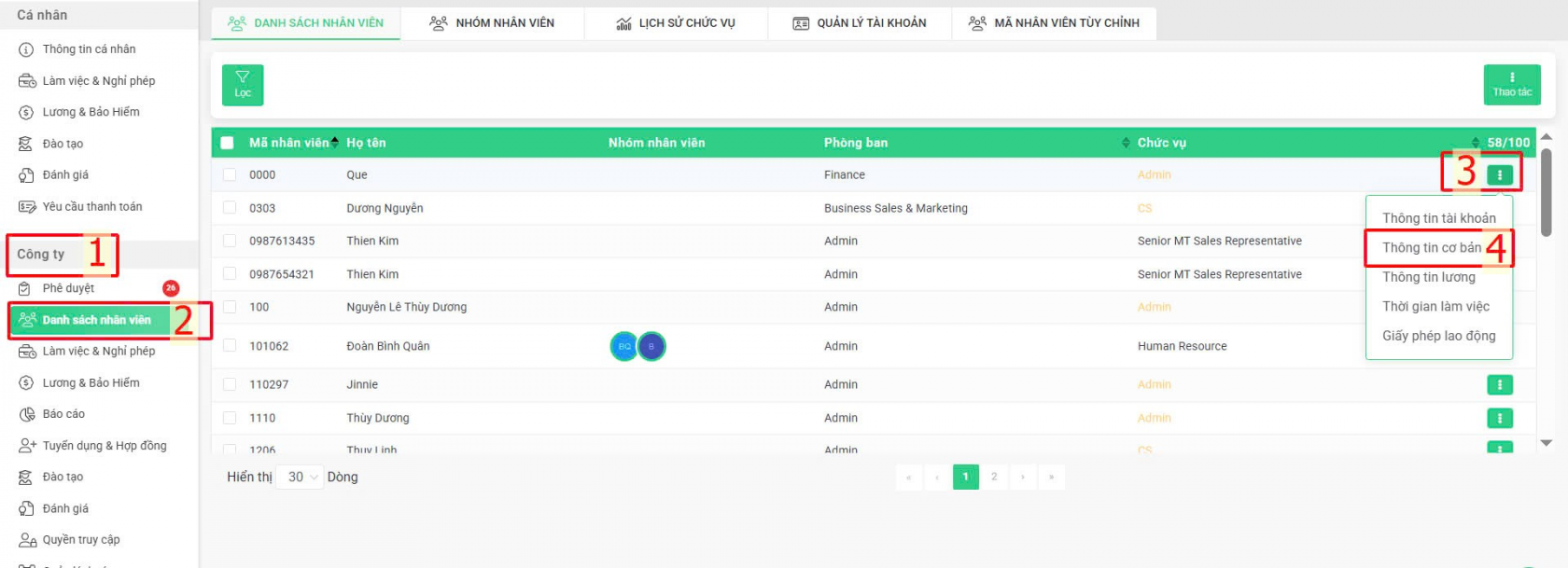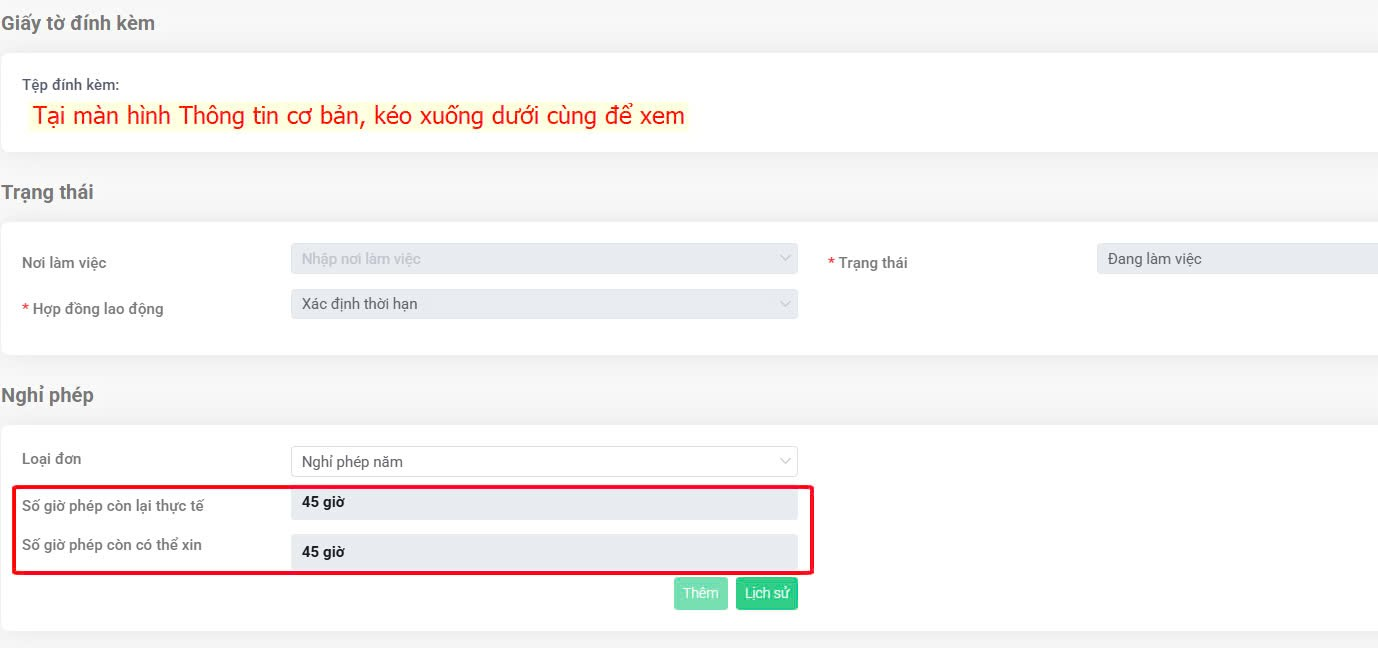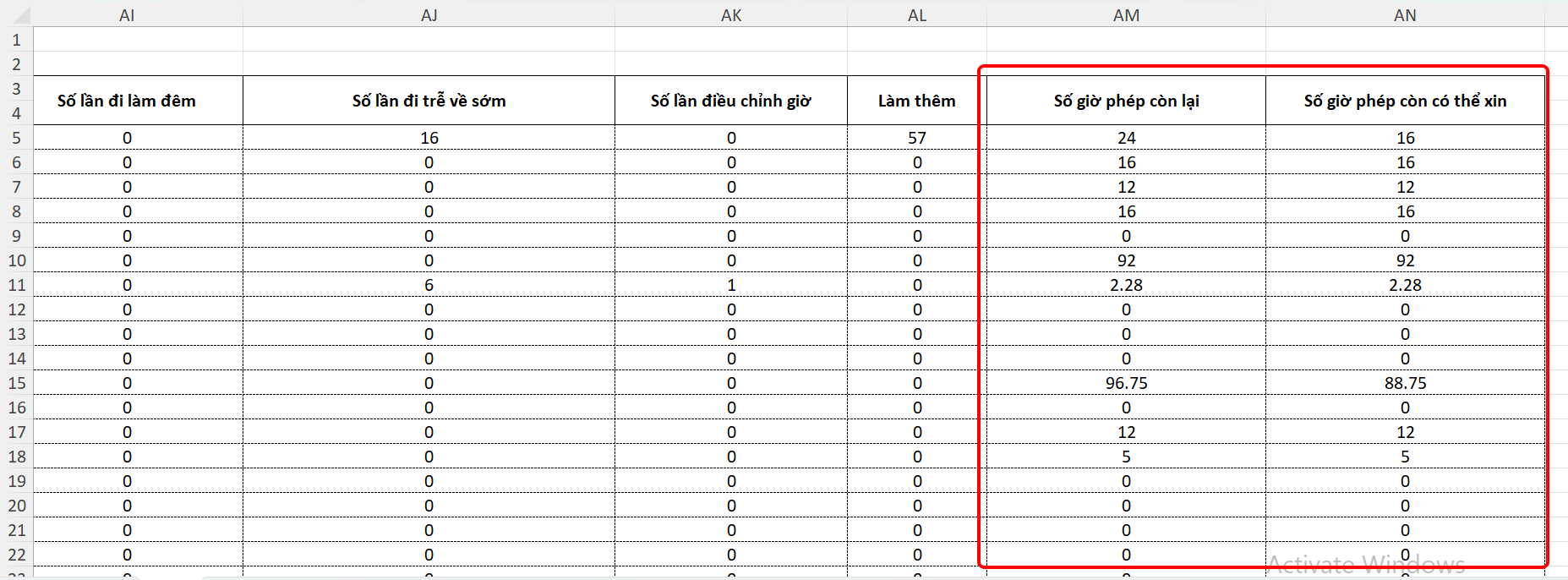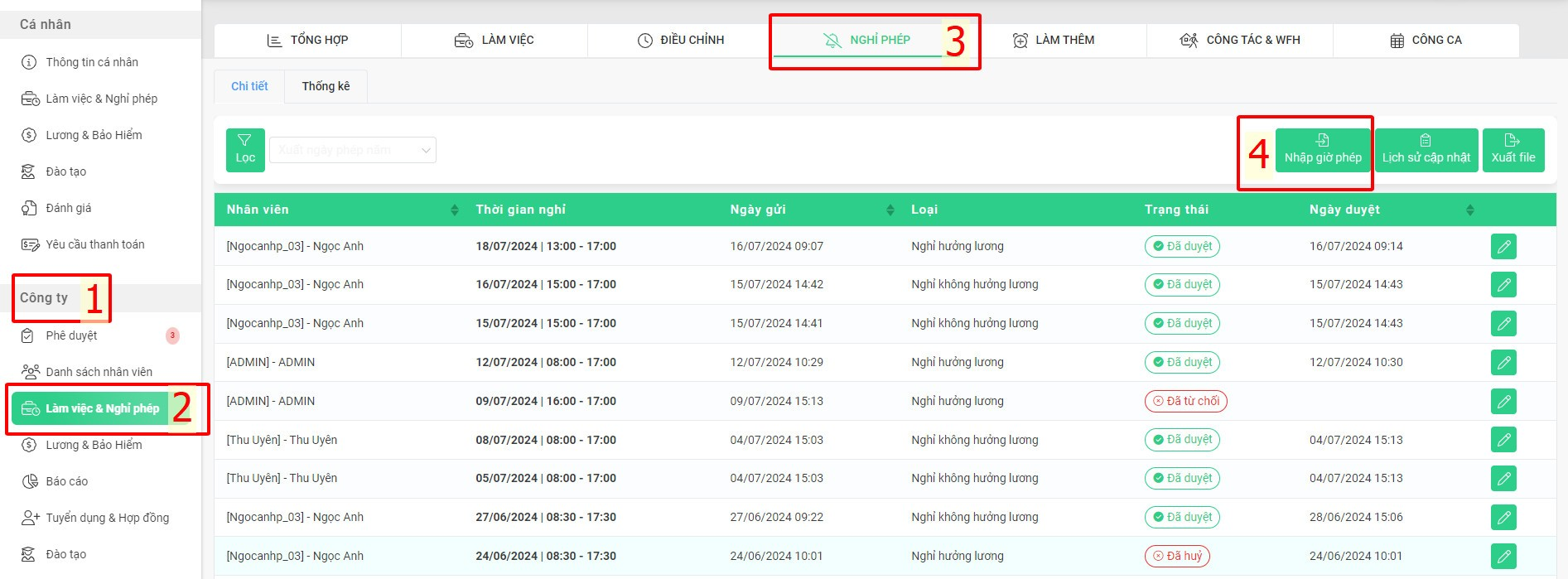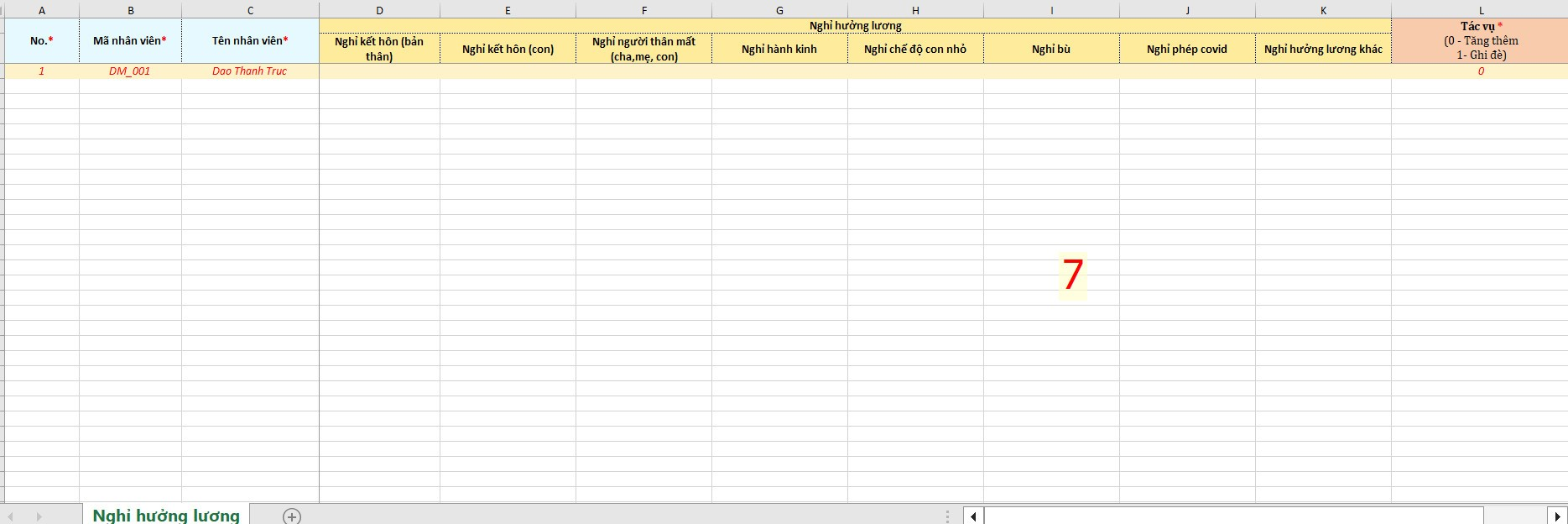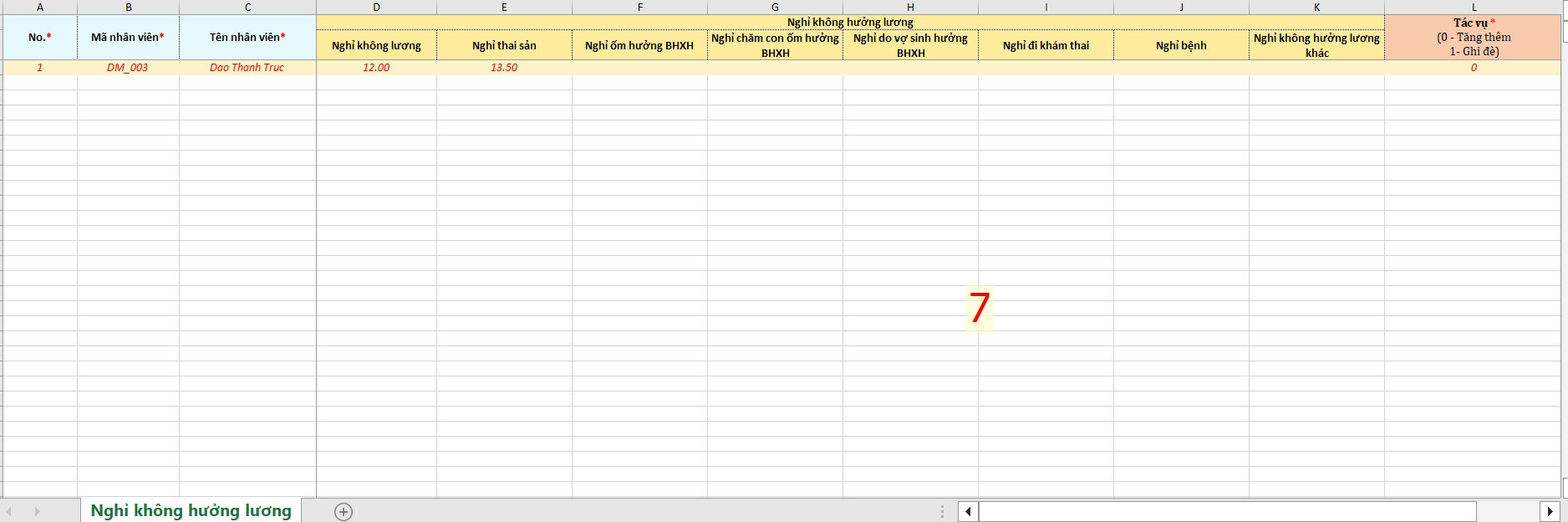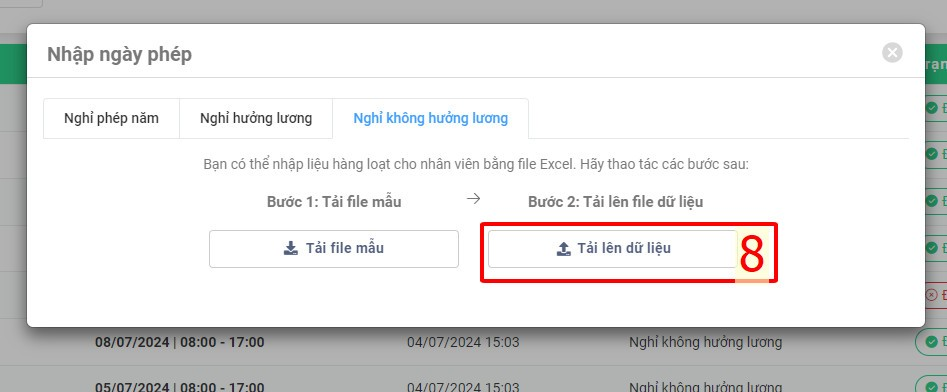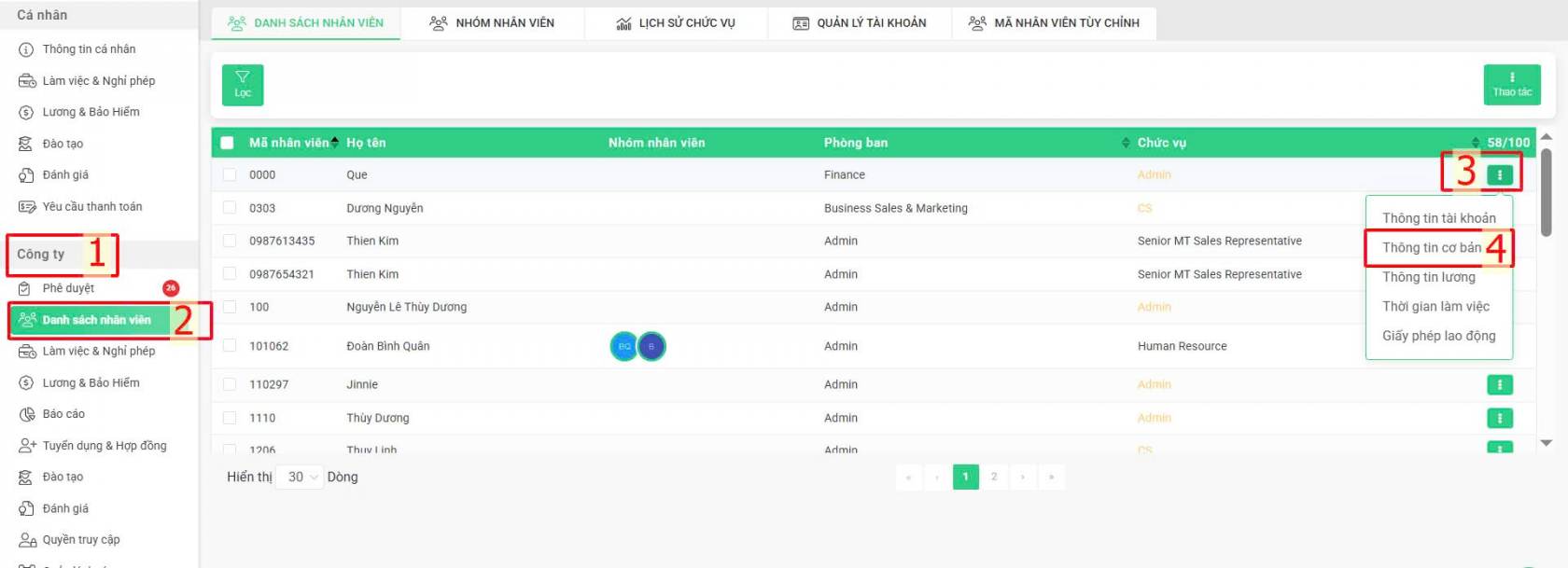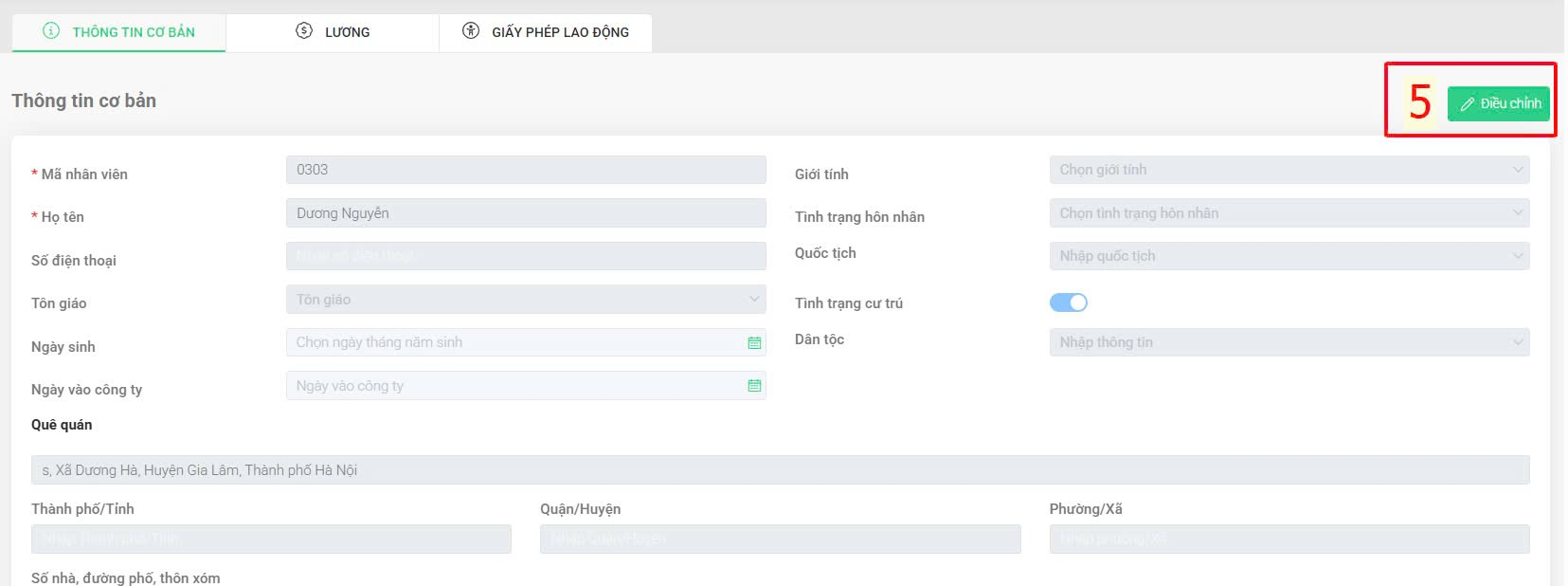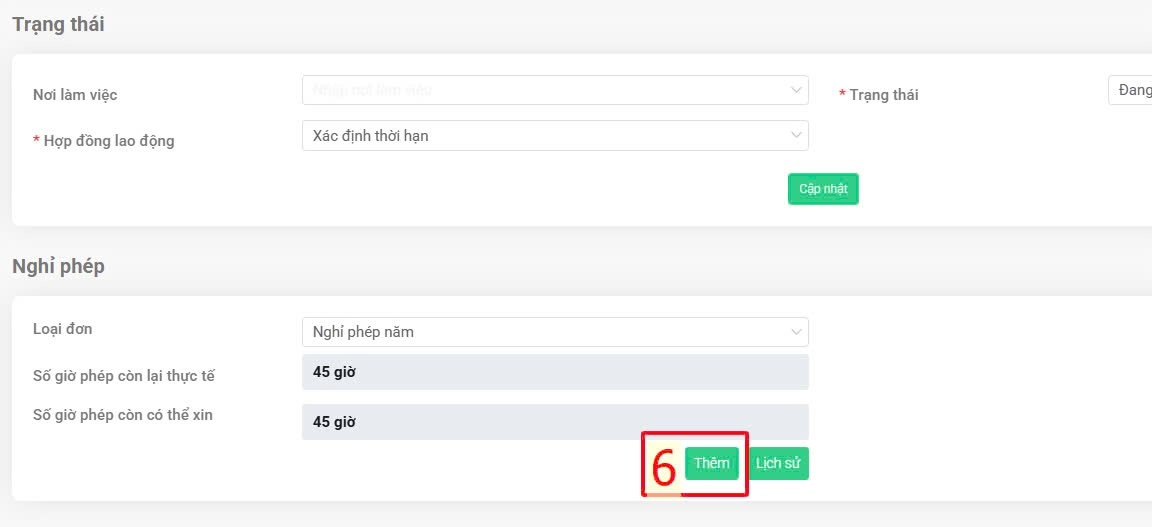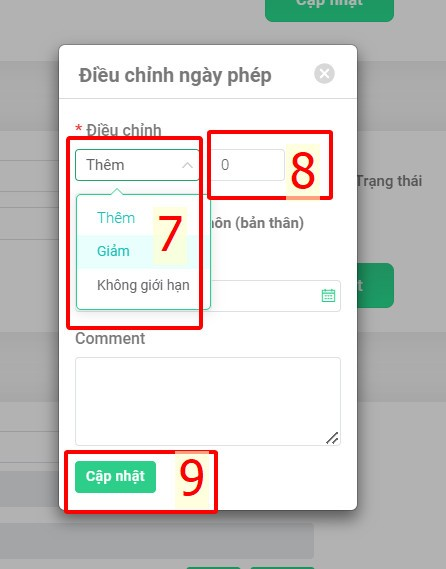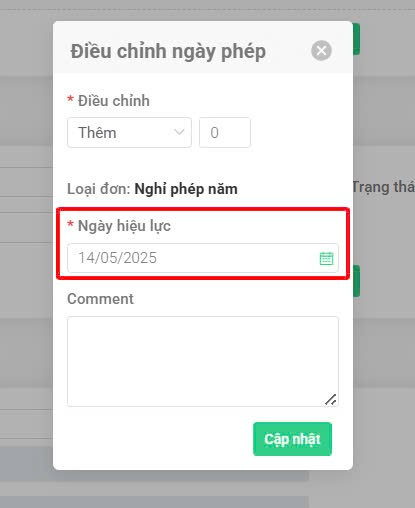[2023 Version] Quản lý giờ phép năm trên hệ thống
Nội dung chính:
A. Nhập giờ phép năm lên hệ thống (chi tiết)
Lưu ý về ý nghĩa của cột Thời điểm thêm giờ (ngày hiệu lực) (chi tiết)
Nhập giờ phép năm hiện có lên hệ thống đồng thời thiết lập tăng hàng tháng cho nhân viên (chi tiết)
B. Điều chỉnh giờ phép năm (chi tiết)
Điều chỉnh cho từng nhân viên (chi tiết)
Điều chỉnh cho hàng loạt nhân viên (chi tiết)
C. Xem giờ phép năm còn lại của nhân viên trên hệ thống (chi tiết)
Xem Tổng số giờ phép còn lại thực tế của nhân viên (chi tiết)
Xem Tổng số giờ phép còn có thể xin của nhân viên (chi tiết)
Xem Tổng số giờ phép còn lại thực tế và Tổng số giờ phép còn có thể xin cùng một lúc (chi tiết)
D. Nhập thời hạn của các loại nghỉ phép được quy định bởi luật lao động (chi tiết)
Nhập hàng loạt bằng file excel (chi tiết)
Chỉnh sửa trực tiếp trên hệ thống cho từng nhân viên (chi tiết)
A. Nhập giờ phép năm lên hệ thống
Dữ liệu về ngày phép năm của nhân viên có thể được admin hoặc tài khoản có phân quyền nhập lên hệ thống để nhân viên được xin đơn nghỉ phép, đồng thời, hỗ trợ công tác quản lý tình hình nghỉ phép của nhân viên.
Thao tác nhập giờ phép năm thường được thực hiện vào thời gian đầu sử dụng hệ thống, hoặc khi công ty chuẩn bị bước qua một năm tài chính mới.
Trình tự thao tác như sau:
Thứ tự thao tác:
Công ty > Làm việc & Nghỉ phép > Nghỉ phép > Nhập giờ phép > Tải file mẫu > Nhập dữ liệu theo đúng quy tắc > Tải lên dữ liệu > Kiểm tra và điều chỉnh (nếu cần) dữ liệu lần nữa trên màn hình preview > Xác nhận
File mẫu khi tải về:
Ghi chú file mẫu:
Khái niệm |
Giải thích |
Mã nhân viên |
Điền thông tin tương ứng của nhân viên như đã tạo trên hệ thống. |
Tên nhân viên |
Điền thông tin tương ứng của nhân viên như đã tạo trên hệ thống. |
Thời điểm thêm giờ |
Điền ngày mà giờ phép sẽ có hiệu lực trên hệ thống theo định dạng Ngày/Tháng/Năm. Nếu điền ngày hiện tại, giờ phép sẽ có hiệu lực vào 0 giờ ngày hôm sau.Ví dụ: Quản lý tải file lên hệ thống vào ngày 8/8/2023
|
Số giờ |
Điền số giờ phép cần đưa lên hệ thống theo định dạng number |
Loại Import |
- Chọn tăng hàng năm: dữ liệu giờ phép trong file sẽ được ghi đè lên dữ liệu đang có trên hệ thống- Chọn tăng hàng tháng: dữ liệu giờ phép trong file sẽ được cộng thêm vào dữ liệu đang có trên hệ thống. Số giờ đó cũng sẽ được cộng thêm vào dữ liệu trên hệ thống hàng tháng.Ví dụ: Nhân viên A đang có số giờ nghỉ phép còn lại trên hệ thống là 3 giờ. Admin nhập thêm 2 giờ bằng cách dùng file tải dữ liệu lên.+ Khi chọn tăng hằng năm: Tổng số giờ phép của nhân viên A khi đến thời điểm thêm giờ phép là 2+ Khi chọn tăng hằng tháng: Tổng số giờ phép của nhân viên A khi đến thời điểm thêm giờ phép là 5. Tuy nhiên, sau một tháng, số ngày phép còn lại của nhân viên A sẽ được cộng tiếp 2 giờ theo dữ liệu trong file. |
Lưu ý:
-
Có thể điều chỉnh các trường thông tin bị sai được đánh dấu trong file mẫu trực tiếp trên màn hình preview và tải lên:
-
Cột [Thời điểm thêm giờ] chỉ quyết định thời điểm mà số ngày phép được import lên hệ thống bắt đầu được trừ dần khi nhân viên xin đơn nghỉ phép năm. Trường hợp chọn [Tăng hằng năm] và chọn [Thời điểm thêm giờ] là ngày trong quá khứ, hệ thống sẽ ghi đè số giờ phép mới được import lên số giờ phép hiện có, chứ không trừ đi các đơn nghỉ phép năm đã được duyệt từ [Thời điểm thêm giờ] cho đến thời điểm hiện tại.
Ví dụ:
-
Admin import 100 giờ phép năm lên hệ thống cho nhân viên A vào ngày 22/05, điền ngày hiệu lực là 01/04.
-
Tính đến trước thời điểm file giờ phép mới được import lên hệ thống, nhân viên A còn 15 giờ phép năm.
-
Từ ngày 01/04 - 22/05, nhân viên đã sử dụng 30 giờ phép năm.
Sau khi file giờ phép mới được import lên hệ thống:
=> Số giờ phép còn lại của nhân viên A là 100 giờ (số giờ phép mới được ghi đè lên số giờ phép cũ, hệ thống không trừ đi 30 giờ phép năm đã sử dụng từ ngày 01/04 - 22/05).
-
Trường hợp cần nhập giờ phép năm hiện có lên hệ thống đồng thời thiết lập tăng hàng tháng cho nhân viên (dành cho công ty có chính sách tăng phép năm hàng tháng nhưng bắt đầu sử dụng terra vào giữa năm). Trình tự thao tác như sau:
Bước 1: Nhập dữ liệu phép năm hiện có trên hệ thống:
Tải file mẫu nhập dữ liệu về máy > Nhập liệu vào file theo lưu ý trong bảng > Tải file đã nhập liệu lên hệ thống
Lưu ý khi nhập dữ liệu phép năm hiện có trên hệ thống |
|
Cột No, Mã nhân viên, Tên nhân viên |
Điền thông tin của nhân viên |
Cột Thời điểm thêm giờ |
Điền ngày trước ngày tải file lên hệ thốngVí dụ: Ngày tải file lên hệ thống là ngày 14/10/2024, Thời điểm thêm giờ trong file phải điền ngày 13/10/2024 để giờ phép có hiệu lực ngay lập tức. |
Cột số ngày/số giờ |
Điền số giờ/số ngày phép hiện có của nhân viên |
Cột Loại import |
Chọn "Tăng hàng năm" (số 2) |
Bước 2: Thiết lập tăng hàng tháng cho nhân viên
Tải file mẫu nhập dữ liệu về máy > Nhập liệu vào file theo lưu ý trong bảng > Tải file đã nhập liệu lên hệ thống
Thiết lập tăng hàng tháng cho nhân viên |
|
Cột No, Mã nhân viên, Tên nhân viên |
Điền thông tin của nhân viên |
Cột Thời điểm thêm giờ |
Điền ngày hiệu lực của số giờ phép được tăng hàng tháng vào tháng sau.Ví dụ: Ngày tải file lên hệ thống là ngày 14/10/2024, quy định của công ty là mỗi tháng nhân viên được thêm 8 giờ phép vào ngày đầu của mỗi tháng. Thời điểm thêm giờ trong file phải điền ngày 1/11/2024 để bắt đầu từ tháng sau, nhân viên được thêm 8 giờ phép. |
Cột số ngày/số giờ |
Điền số giờ/số ngày phép sẽ được tăng hàng tháng của nhân viên |
Cột Loại import |
Chọn "Tăng hàng tháng" (số 1) |
B. Điều chỉnh giờ phép năm
Sau khi nhập giờ phép năm lên hệ thống, quản lý hoặc tài khoản được phân quyền cũng có thể thực hiện các điều chỉnh cho từng nhân viên hoặc điều chỉnh hàng loạt.
1. Điều chỉnh cho từng nhân viên
Thứ tự thao tác:
Công ty > Danh sách nhân viên > Biểu tượng  tại nhân viên cần điều chỉnh > Thông tin cơ bản > Điều chỉnh > Nghỉ phép > Thêm > Chỉnh sửa ngày phép > Cập nhật.
tại nhân viên cần điều chỉnh > Thông tin cơ bản > Điều chỉnh > Nghỉ phép > Thêm > Chỉnh sửa ngày phép > Cập nhật.
Thao tác cụ thể:
Bước 1: Truy cập thông tin lương của nhân viên cần điều chỉnh giờ phép năm
Công ty > Danh sách nhân viên > Biểu tượng  tại nhân viên cần điều chỉnh > Thông tin cơ bản > Điều chỉnh
tại nhân viên cần điều chỉnh > Thông tin cơ bản > Điều chỉnh
Bước 2: Điều chỉnh ngày phép năm cho nhân viên
Nghỉ phép > Thêm > Chỉnh sửa ngày phép > Cập nhật.
Chú thích:
Chọn Thêm/Giảm để thêm hoặc giảm số giờ đang có trên hệ thống một số tương ứng với số được nhập ở ô bên cạnh
Ngày hiệu lực: (tại đây)
Lưu ý:
Các thay đổi về dữ liệu giờ phép năm đều được hệ thống ghi nhận, quản lý có thể xem ngay tại màn hình điều chỉnh bằng cách nhấn chọn nút 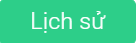 . Lịch sử cập nhật giờ phép sẽ được thể hiện tại bảng sau:
. Lịch sử cập nhật giờ phép sẽ được thể hiện tại bảng sau:
Chú thích:
Khái niệm |
Giải thích |
Thời gian |
Tháng mà lệnh điều chỉnh được tạo trên hệ thống. Lệnh điều chỉnh được ghi nhận khi nhân viên xin nghỉ phép năm, người quản lý nhập file import giờ phép, hoặc người quản lý thực hiện điều chỉnh giờ phép. |
Ngày hiệu lực |
Thời gian giờ phép được thay đổi. Là ngày nghỉ phép trên đơn xin, hoặc ngày giờ phép điều chỉnh bắt đầu có hiệu lực trong file import giờ phép/màn hình điều chỉnh giờ phép |
Giá trị thay đổi |
Số giờ phép được tăng hoặc được giảm |
Lý do thay đổi |
+ Thay đổi do quản lý import file giờ phép còn lại lên hệ thống+ Thay đổi do nhân viên xin nghỉ phép |
Ghi chú |
Ghi chú của người điều chỉnh. |
2. Điều chỉnh giờ phép năm cho hàng loạt nhân viên
Để điều chỉnh cho hàng loạt nhân viên, thao tác tương tự như Nhập giờ phép lên hệ thống bằng file excel.
Lưu ý:
Các thay đổi về dữ liệu giờ phép năm được cập nhật bằng cách import file excel có thể được xem lại bằng cách:
Công ty > Làm việc & Nghỉ phép > Nghỉ phép > Lịch sử cập nhật
Tại mục lịch sử cập nhật, quản lý hoặc tài khoản được phân quyền có thể xem lại thời gian file cập nhật giờ phép được tải lên hệ thống và download file đó về máy để xem lại dữ liệu:
C. Xem giờ phép năm còn lại của nhân viên trên hệ thống
Ví dụ:
- Ngày 03/01/2024 (hiện tại) nhập 24 giờ phép cho nhân viên A
- Tạo một đơn xin nghỉ phép năm cho ngày 20/01/2024 (tương lai) - Nghỉ cả ngày (8 tiếng)
- Hệ thống lúc này sẽ hiển thị ngày phép năm còn lại theo 2 cách:
Chú thích:
Khái niệm |
Giải thích |
Số giờ phép còn lại thực tế |
- Số giờ phép còn lại trên hệ thống chưa bị ảnh hưởng bởi [Tổng số giờ phép đã xin trước cho tương lai] hoặc [Giờ phép của các đơn đã xin nghỉ phép năm trong quá khứ nhưng chưa được duyệt]- Khi đến ngày của các đơn xin trước cho tương lai hoặc đơn đã xin trong quá khứ đã được duyệt thì số giờ phép của các đơn này sẽ trừ vào số giờ phép còn lại thực tế |
Số giờ phép còn có thể xin |
- Bằng [Số giờ phép còn lại thực tế] - [Tổng số giờ phép đã xin trước cho tương lai] hoặc [Giờ phép của các đơn đã xin trong quá khứ nhưng chưa được duyệt]- Nhân viên dựa vào số giờ phép này để biết mình còn bao nhiêu giờ phép có thể xin |
Lưu ý
-
Ô [Thời gian phép còn lại] hiển thị trên timesheet là [Số giờ phép còn có thể xin]
1. Xem Tổng số giờ phép còn lại thực tế của nhân viên
Trình tự thao tác như sau:
Thứ tự thao tác:
Công ty > Danh sách nhân viên > Thao tác > Xuất file > Chọn file Thông tin cơ bản > Xuất file > Xem tại cột BD của file tải về.
2. Xem Tổng số giờ phép còn có thể xin của nhân viên
Trình tự thao tác như sau:
Thứ tự thao tác:
Công ty > Làm việc & Nghỉ phép > Làm việc > Xuất file > Chọn khoảng thời gian muốn xuất dữ liệu > Xác nhận > Tải lại >  > Xem tại cột AN của file tải về.
> Xem tại cột AN của file tải về.
Thao tác cụ thể:
Bước 1: Truy cập màn hình [Làm việc]
Công ty > Làm việc & Nghỉ phép > Làm việc > Xuất file
Bước 2: Tại màn hình [Thời gian làm việc - Xuất file], chọn các thông số của bộ lọc để xuất file dữ liệu nằm trong thời gian mong muốn
Chọn khoảng thời gian muốn xuất dữ liệu > Xác nhận > Tải lại >  > Xem tại cột AB của file tải về
> Xem tại cột AB của file tải về
Chú thích:
Lưu ý:
-
Luôn chọn bộ lọc thời gian [Theo ngày], tiếp đó trường thông tin [Ngày bắt đầu và kết thúc] chỉ cần chọn ngày hiện tại muốn xuất file.
3. Xem Tổng số giờ phép còn lại thực tế và Tổng số giờ phép còn có thể xin cùng một lúc
Admin hoặc tài khoản được phân quyền có thể xem Tổng số giờ phép còn lại thực tế và Tổng số giờ phép còn có thể xin cùng một lúc theo 2 cách như sau:
Cách 1: Xem trực tiếp trên hệ thống
Trình tự thao tác như sau:
Thứ tự thao tác:
Công ty > Danh sách nhân viên > Chọn nhân viên muốn xem >  > Thông tin cơ bản
> Thông tin cơ bản
Lưu ý:
-
Cách xem này chỉ có thể áp dụng xem cho từng nhân viên, không thể xem một lúc nhiều nhân viên.
Cách 2: Xem bằng file excel
Tương tự như thao tác xem tổng số giờ phép còn có thể xin của nhân viên (Xem tại đây).
Lưu ý:
-
Cách xem này, Admin có thể xem một lúc nhiều nhân viên.
D. Nhập thời hạn của các loại nghỉ phép được quy định bởi luật lao động
1. Nhập hàng loạt bằng file excel
Hệ thống cho phép thiết lập hạn mức số giờ phép được xin đối với các loại nghỉ phép được quy định bởi luật lao động, để cập nhật cho nhiều nhân viên, tài khoản được phân quyền có thể thao tác như sau:
Thứ tự thao tác:
Công ty > Làm việc & Nghỉ phép > Nghỉ phép > Nhập giờ phép > Nghỉ hưởng lương/ Nghỉ không hưởng lương > Tải file mẫu > Nhập dữ liệu vào file mẫu > Tải lên dữ liệu
Mẫu file của các loại nghỉ phép hưởng lương:
Mẫu file của các loại nghỉ phép không hưởng lương:
Lưu ý:
-
Đối với các nhân viên không cần cập nhật giờ phép, phải để trống ô dữ liệu, không được nhập 0.
-
Tại ô tác vụ: Chọn 0 để tăng thêm so với dữ liệu hiện tại trên hệ thống, chọn 1 để ghi đè lên dữ liệu hiện tại trên hệ thống.
2. Chỉnh sửa trực tiếp trên hệ thống cho từng nhân viên
Thứ tự thao tác:
Công ty > Danh sách nhân viên > Biểu tượng  > Thông tin cơ bản > Điều chỉnh > Thêm > Chọn loại thêm > Điền số giờ cần tăng hoặc giảm > Cập nhật
> Thông tin cơ bản > Điều chỉnh > Thêm > Chọn loại thêm > Điền số giờ cần tăng hoặc giảm > Cập nhật
Lưu ý:
-
Người dùng có thể đặt ngày hiệu lực cho giờ phép được thêm trong tương lai, đến ngày hiệu lực, giờ phép sẽ bắt đầu có hiệu lực để nhân viên sử dụng.